Fabric предоставляет лёгкий путь создания новых проектов мода используя генератор шаблонов модов Fabric, если вы хотите, вы можете создать новый проект используя репозиторий примерного мода, вам следует перейти на Создание проекта вручную.
Генерирование проекта
Вы можете использовать Генератор модов Fabric Template для создания нового проекта для вашего мода. Вам следует заполнить обязательные поля, такие как имя мода, имя пакета и версию Minecraft, для которой вы хотите разрабатывать.
Имя пакета должно быть написано строчными буквами, разделено точками и быть уникальным, чтобы избежать конфликтов с пакетами других программистов. Обычно он форматируется как обратный интернет-домен, например com.example.example-mod.
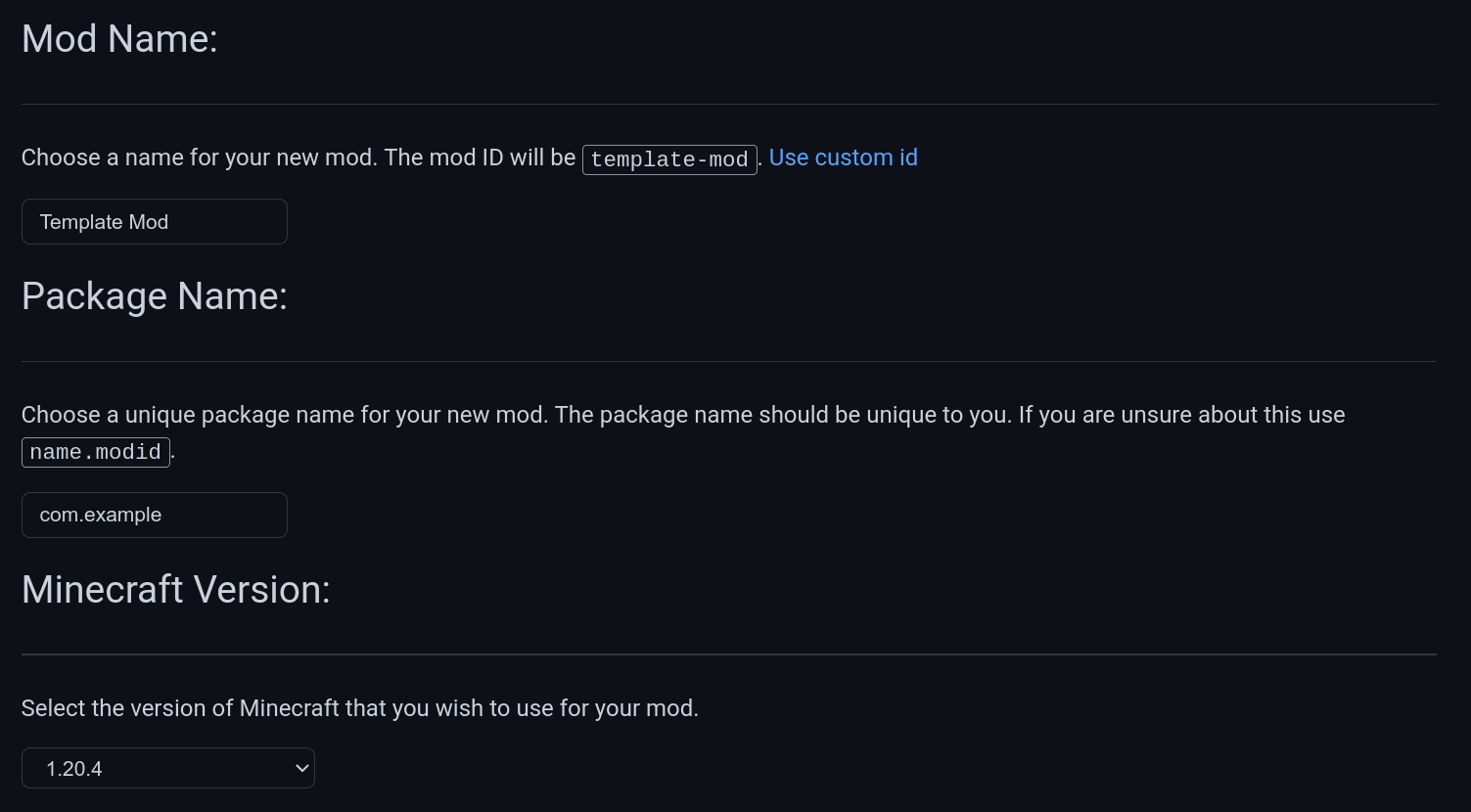
Если вы хотите использовать Kotlin, использовать официальные сопоставления Mojang вместо сопоставлений Yarn или хотите добавить генераторы данных, вы можете выбрать соответствующие параметры в разделе «Дополнительные параметры».
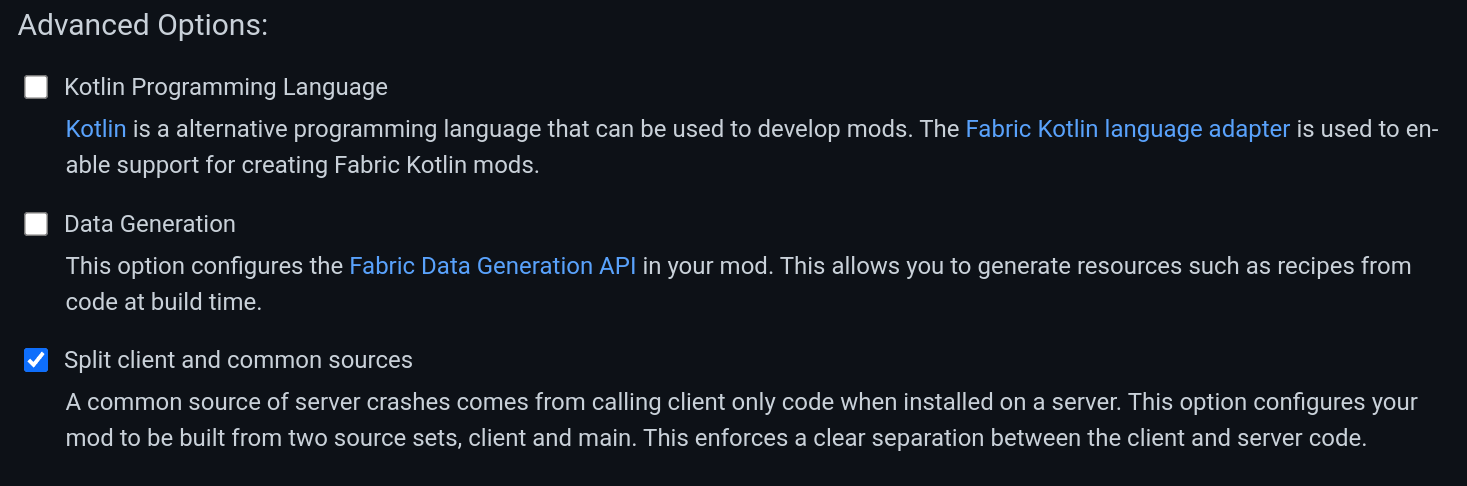
После того как вы заполнили обязательные поля, нажмите на кнопку Generate, и генератор для вас создадит новый проект в форме zip-файла.
Вам следует извлечь этот zip-файл в выбранное вами место, а затем открыть извлечённую папку в IntelliJ IDEA:
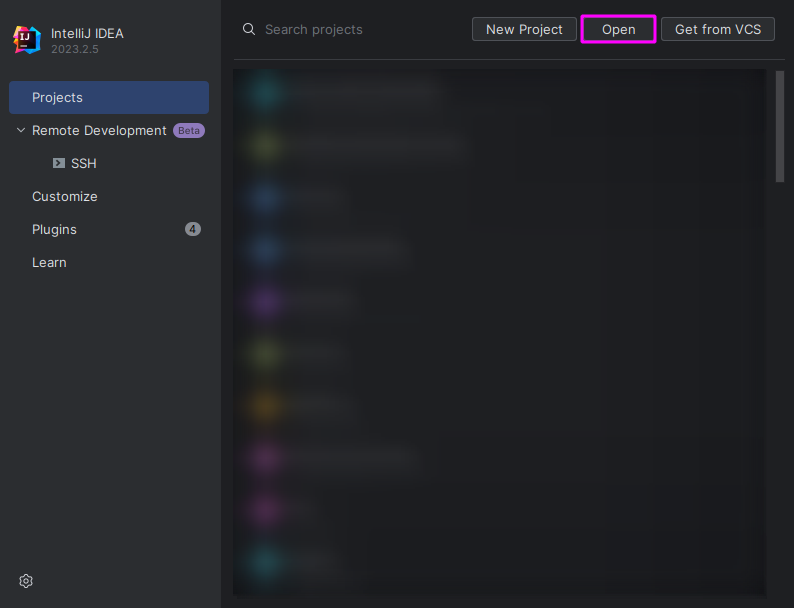
Импортирование проекта
После того как вы открыли проект в IntelliJ IDEA, IDE должен автоматически загрузить конфигурацию Gradle проекта и выполнит необходимые задачи по настройке.
Если вы получите уведомление, говорящее о скрипте сборки Gradle, вам следует нажать кнопку Import Gradle Project:
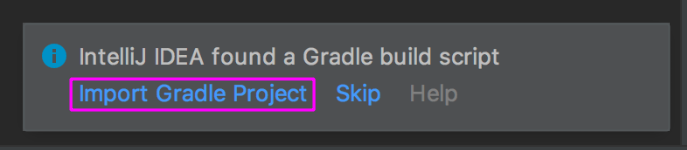
После того как ваш проект был импортирован, вы должны увидеть файлы проекта в проводнике проекта, и сможете начать разработку вашего мода.
Создание проекта вручную
WARNING
Для клонирования репозитория примера мода вам потребуется установленный Git.
Если вы не можете использовать Fabric Template Mod Generator, вы можете создать новый проект вручную, следуя этим шагам.
Первое, клонируйте репозиторий примера мода используя Git:
sh
клон git https://github.com/FabricMC/fabric-example-mod/ my-mod-project1
Это клонирует репозиторий в новую папку под названием my-mod-project.
Затем, вы должны удалить папку .git из клонированного репозитория, и затем открыть проект в IntelliJ IDEA. Если папка .git не отображается, вам следует включить отображение скрытых элементов в вашем файловом менеджере.
После того как вы открыли проект в IntelliJ IDEA, оно должно автоматически загрузить конфигурацию Gradle проекта и должно выполнить необходимые задачи по настройке.
Опять же, как описывалось выше, если вы получите уведомление, говорящее о скрипте сборки Gradle, вам следует нажать кнопку Import Gradle Project.
Изменение Шаблона
После импорта проекта вам следует изменить детали проекта, чтобы они соответствовали деталям вашего мода:
- Измените файл
gradle.propertiesв вашем проекте, чтобы изменить свойстваmaven_groupиarchive_base_nameчтобы соответствовать деталям вашего мода. - Измените файл
fabric.mod.json, чтобы изменить свойстваid,name, иdescription, чтобы соответствовать деталям вашего мода. - Убедитесь, что вы обновили версии Minecraft, маппингов, Loader и Loom — все из которых можно запросить через https://fabricmc.net/develop/ — чтобы они соответствовали версиям, которые вы хотите поддерживать.
Вы конечно же можете изменить имя пакета и основной класс мода, чтобы соответствовать деталям вашего мода.


